이 기사에서는 새로운 Chromebook을 기본적으로 설정하는 방법을 살펴보겠습니다. 초기 설정의 모든 옵션을 다룹니다.
빠른 링크
- 기본 ChromeOS 설정
- 기타 설정 단계
최근에 Mac이나 PC에서 ChromeOS로 전환했다면 아마도 설정이 약간 다르다는 것을 눈치채셨을 것입니다. 새로운 운영 체제와 UI로 마이그레이션할 때 몇 가지 팁과 요령이 필요한 것은 당연합니다. 좋은 소식은 ChromeOS가 놀라울 정도로 사용자 친화적이고 매우 강력하다는 것입니다. 개발자이든 일반 사용자이든 관계없이 사용 가능한 사용자 정의 기능은 정말 인상적입니다. 스크린샷 찍기나 알림 설정과 같은 일부 기본 기능도 Chromebook에서 약간 다릅니다.
이 문서에서는 Chromebook, Chromebox 또는 ChromeOS를 실행하는 태블릿 처음부터 끝까지.
기본 ChromeOS 설정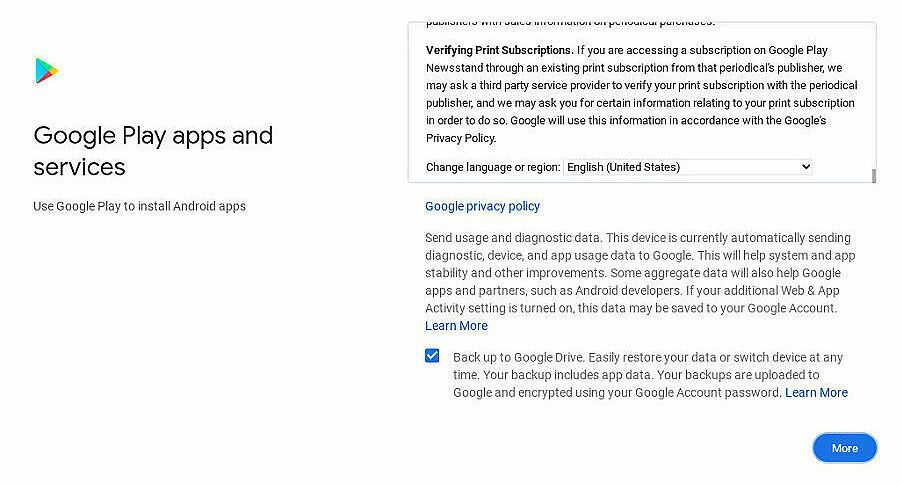
시작하기 전에 Chromebook에 배터리가 가득 차 있는지 확인하세요. 현재 Chromebook에 충전량이 많지 않다면 전원 콘센트에 연결하는 것이 좋습니다. 아래 단계에서는 전체 초기 부팅 메뉴에 대해 자세히 설명하고 연습을 종료한 후의 몇 가지 추가 팁을 포함합니다.
- 크롬북의 전원을 켜세요.
- Google 계정과 연결된 이메일 주소를 입력하세요. 마지막에 도메인 이름을 입력할 필요가 없습니다.
- 선택하다 다음.
- Google 계정과 연결된 비밀번호를 입력하세요.
- 선택하다 다음.
- Google 계정에서 2단계 인증을 사용하는 경우 이 단계에서 인증 코드를 입력해야 합니다.
- 이 시점에서 Chromebook에 자동으로 동기화되는 항목을 검토할 수 있는 기회가 제공됩니다. 다음 사항을 확인하는 것이 좋습니다. 설정 후 동기화 옵션 검토 옵션.
- 다음 화면에는 Google Play 서비스 약관이 표시됩니다. 꼭 선택하세요 더 아래로 스크롤하여 모든 용어를 읽고 더 많은 옵션을 확인하세요.
- Google 드라이브 백업을 비활성화하도록 선택할 수 있지만 다른 백업 솔루션을 염두에 두지 않는 한 이는 좋은 생각이 아닐 수 있습니다. 위치 서비스를 비활성화하는 옵션도 있습니다. 이는 개인적인 취향이지만 지도와 같은 Google 서비스를 사용하려면 이 기능을 활성화하는 것이 가장 좋습니다.
- 확인란을 선택하는 것이 좋습니다. 설정 후 Google Play 옵션을 검토하세요.나중에 중요한 권한을 확인하세요.
- 이제 선택하세요. 수용하다.
- 다음으로 Google 어시스턴트에 Voice Match를 설정하세요.
이것으로 초기 설정이 끝났지만 살펴볼 옵션과 설정이 몇 가지 더 있습니다. 새 컴퓨터를 둘러보거나 종료하고 수동으로 설정을 확인하도록 선택할 수 있습니다.
기타 설정 단계
Chromebook에는 일부 Android 앱이 사전 설치되어 있으며 업데이트가 필요합니다. 앱이 아직 자동으로 업데이트되지 않는 경우 앱을 업데이트하기 위해 실행할 수 있는 두 번째 단계는 다음과 같습니다.
- Chromebook에서 실행기를 클릭하세요. 화면 왼쪽에 있는 원 아이콘입니다.
- 검색 구글 플레이 스토어.
- 앱 오른쪽 상단에 있는 프로필 아이콘을 클릭하세요.
- 딸깍 하는 소리 앱 및 기기를 관리하세요.
- 딸깍 하는 소리 업데이트가 가능합니다.
- Android 앱이 다운로드 및 업데이트되도록 허용합니다. 수동으로 업데이트 버튼도요.
이러한 앱이 업데이트되면 새로운 앱을 검색할 수 있습니다. 뒤로 버튼을 클릭하거나 Google Play 스토어 앱을 닫았다가 다시 열면 됩니다. 그런 다음 상단의 검색창에 찾고 있는 앱 이름을 입력하세요. ChromeOS 런처에 자동으로 설치 및 추가됩니다.
즐겨 사용하는 모든 소셜 미디어 앱이나 Chrome 확장 프로그램에 로그인하고 기본 사용에 적합해야 합니다. 그게 전부입니다. 설정 새로운 크롬북 기본적으로 매우 간단하고 직관적입니다. 시작하는 데 필요한 주요 사항은 Google 계정과 인터넷 연결입니다. 직장이나 학교에 필요한 파일을 백업하려면 선호하는 클라우드 서비스를 사용하십시오.
설정을 좀 더 맞춤화하려면 전체 내용을 확인하세요. ChromeOS 설정 가이드 그리고 우리의 전체 가이드 ChromeOS 키보드 단축키. 당신은 또한 일부를 잡을 수 있습니다 멋진 새 Android 앱 Chromebook을 스타일리시하게 사용해보세요.